Par Selena KomezMis à jour le novembre 21, 2016
Android OS, en tant que système d’exploitation de téléphone mobile populaire, intégré dans Google Android, HTC, Samsung, Motorola, LG, Huawei, ZTE et d’autres téléphones et tablettes Android.Il est devenu la partie importante de notre vie et rend notre la vie quotidienne plus pratique.Mais nous supprimons parfois des photos, des contacts, des chansons accidentellement d'Androids.Alors, comment récupérer des fichiers supprimés d'un téléphone ou d'une tablette Android en raison d'opérations erronées ou d'autres raisons inconnues, deviennent le sujet brûlant des utilisateurs d'Android.
Ici, nous vous suggérons d'utiliser Récupération de Données Android, cela peut vous aider à restaurer des fichiers supprimés depuis un téléphone ou une tablette Android librement.Il couvre un large éventail de types de fichiers, notamment les photos, les contacts, les messages, les vidéos, les journaux d'appels, les documents, etc., et s'applique à presque tous les appareils Android. Android Data Recovery permet de récupérer des fichiers supprimés d'Android par accident. effacé, mémoire ROM clignotante, réinitialisation d'usine, enracinement ou autres circonstances. Sécuritaire et efficace, Android Data Recovery est un outil formidable pour récupérer des données à partir de systèmes d'exploitation Android: Android 4.0, Android 4.4, Android 5.0, Android 6.0, etc, Données de la carte SIM , les données de stockage externes et les données de stockage internes sont tous récupérables.


Comment restaurer des fichiers supprimés sur Android
Étape 1.Connectez votre appareil Android à votre ordinateur via un câble USB
Exécutez Android Data Recovery et connectez votre téléphone ou tablette Android à votre ordinateur via son câble USB.

Étape 2.Enable Débogage USB
Pour continuer le processus de récupération des fichiers supprimés sur votre appareil Android, vous devez d’abord laisser Android Data Recovery le reconnaître. Suivez le guide de la fenêtre Android Data Recovery pour activer le débogage USB sur votre appareil en fonction de la version de votre Android. .
1) Pour Android 2.3 ou version antérieure: Entrez «Paramètres» <Cliquez sur «Applications» <Cliquez sur «Développement» <Cochez «Débogage USB»;
2) Pour Android 3.0 à 4.1: Entrez «Paramètres» <Cliquez sur «Options du développeur» <Cochez «Débogage USB»;
3) Pour Android 4.2 ou plus récent: entrez «Paramètres» <Cliquez sur «À propos du téléphone» <Appuyez plusieurs fois sur «Numéro de version» jusqu'à ce que vous obteniez une note «Vous êtes en mode développeur» <Retour à «Paramètres» <Cliquez sur «Options du développeur» <Cochez «Débogage USB»;
4) Pour Android 5.0 ou plus récent: appuyez sur "Paramètres"> "À propos du téléphone" pour appuyer sept fois sur "Numéro de build" pour "Vous êtes maintenant un développeur!" signal.Puis, accédez à "Paramètres"> "Options pour les développeurs" pour activer le "débogage USB"

Step 3.Analyze Téléphone ou tablette Android
Après avoir activé le débogage USB sur Android, vous devez cliquer sur «Suivant» sur Android Data Recovery pour laisser le programme analyser les données sur votre appareil.
Si vous avez déjà rooté votre téléphone Android, vous devez autoriser l'autorisation de super-utilisateur du programme sur l'écran de votre appareil avant l'analyse. Cliquez simplement sur «Autoriser» lorsque le message apparaît sur l'écran de l'appareil. Ensuite, revenez sur votre ordinateur et cliquez sur « Démarrer »pour analyser votre appareil.
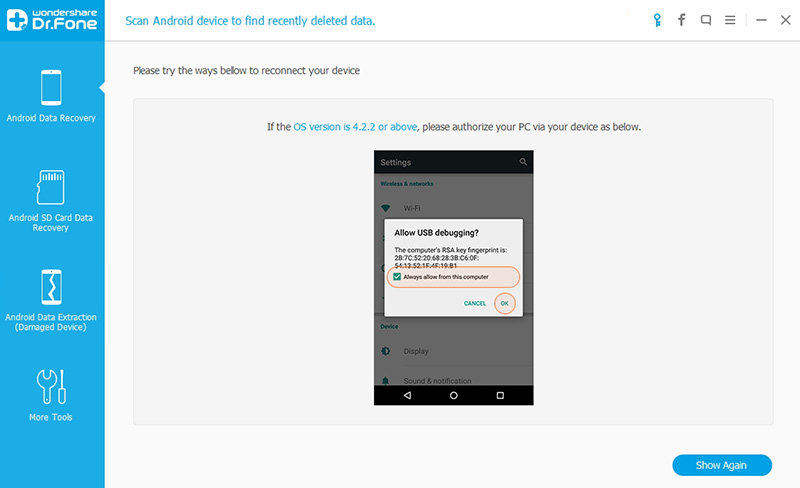
Étape 4.Choisir le type de fichier et le mode de numérisation
Pour gagner du temps pour rechercher les fichiers supprimés sur un appareil Android, vous devez vérifier le type de fichier, tel que "Galerie". (La Galerie est la catégorie dans laquelle toutes les images trouvées sur votre Android seront enregistrées ici). Cliquez sur "Suivant" pour laisser le logiciel scanne les fichiers supprimés sur Android.

Après avoir sélectionné les types de fichiers à analyser, vous devez sélectionner le mode de numérisation: Mode standard ou Mode avancé. Choisissez celui qui vous convient en fonction de l'explication de chaque mode. Ensuite, cliquez sur «Suivant» pour continuer la récupération des fichiers sur le processus Android.
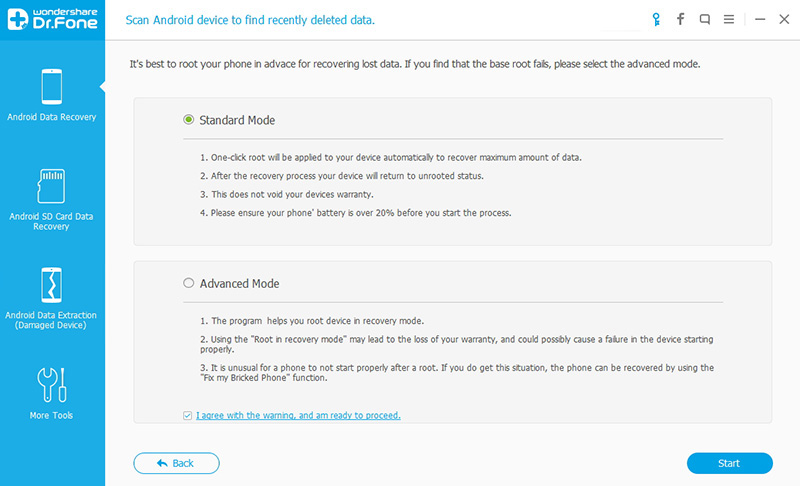
Étape 5.Preview et récupérer les fichiers supprimés sur un périphérique Android
L'ensemble du processus de numérisation durera quelques minutes.Pendant le processus, si vous avez vu le fichier supprimé dont vous avez besoin, vous pouvez cliquer sur "Pause" pour arrêter le processus.Après cela, vérifiez les données détaillées souhaitées et cliquez sur "Récupérer" de Dans la nouvelle fenêtre contextuelle, sélectionnez un dossier sur votre lecteur local pour enregistrer les fichiers récupérés sur l'ordinateur.

Que feriez-vous si vous supprimiez accidentellement des fichiers précieux de vos appareils Android? Android Data Recovery est une récupération de données professionnelle pour téléphones et tablettes Android. Voici les étapes détaillées pour récupérer les fichiers supprimés sur Android ci-dessus pour vérification.


Lire la suite:
Comment récupérer des données perdues à partir d'un téléphone ou d'une tablette Android
Comment récupérer des données supprimées de la mémoire interne Android
Comment récupérer des données à partir de téléphones Android
Comment récupérer des fichiers à partir de téléphone Android endommagé par l'eau
Comment déverrouiller l'écran de verrouillage Android
Commentaires
Rapide: vous pouvez vous identifier avant de pouvoir commenter.
Pas encore de compte. S'il vous plaît cliquez ici pour vous inscrire.

Chargement en cours ...





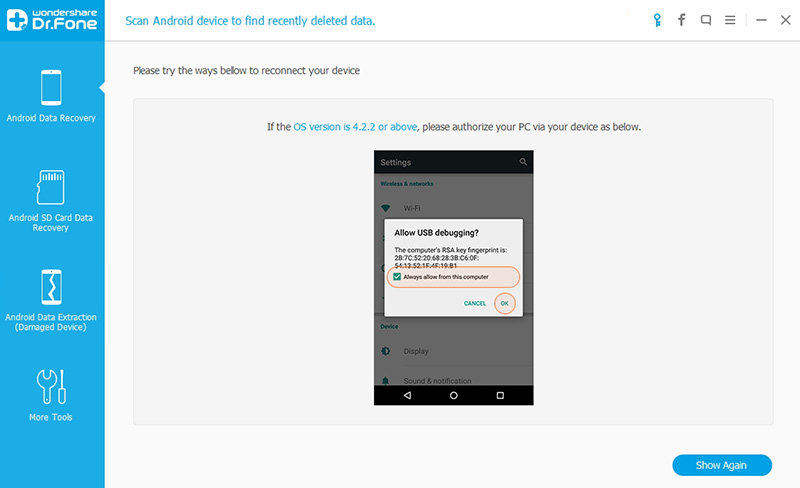

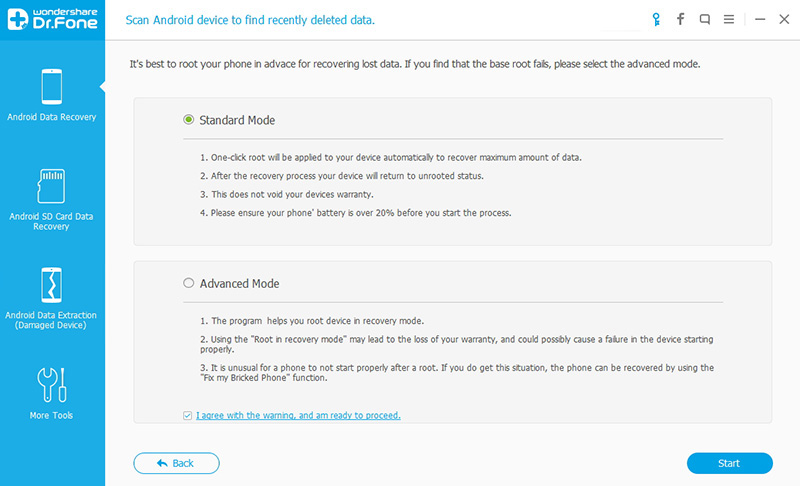









Pas encore de commentaire. Dis quelquechose...